Mit serverseitigem Tag Manager können Sie Ihre Google Ads-Remarketing-Tags von der Webseite auf den Server verschieben. Wenn Sie diese Tags auf den Server verschieben, muss weniger Code auf der Seite ausgeführt werden. Außerdem kann dadurch die Seitenladezeit verkürzt werden.
Hinweis
In diesem Artikel wird Folgendes vorausgesetzt:
- Administratorrechte für Google Ads und Google Tag Manager
- Google Tag Manager einrichten
- Servercontainer einrichten
- Google Analytics: GA4-Client einrichten
Remarketing-Tag für Anzeigen im Servercontainer einrichten
So richten Sie das Remarketing-Tag für Google Ads ein:
Klicken Sie im Arbeitsbereich des Servercontainers links auf der Seite auf das Menü Tags.
Klicken Sie auf Neu, um ein neues Tag hinzuzufügen.
Wählen Sie den Tag-Typ Google Ads-Remarketing aus.
Geben Sie die Conversion-ID ein. Conversion-ID ermitteln
Fügen Sie unter Trigger den Trigger Alle Seiten hinzu.

Geben Sie einen Namen für das Tag ein und klicken Sie auf Speichern.
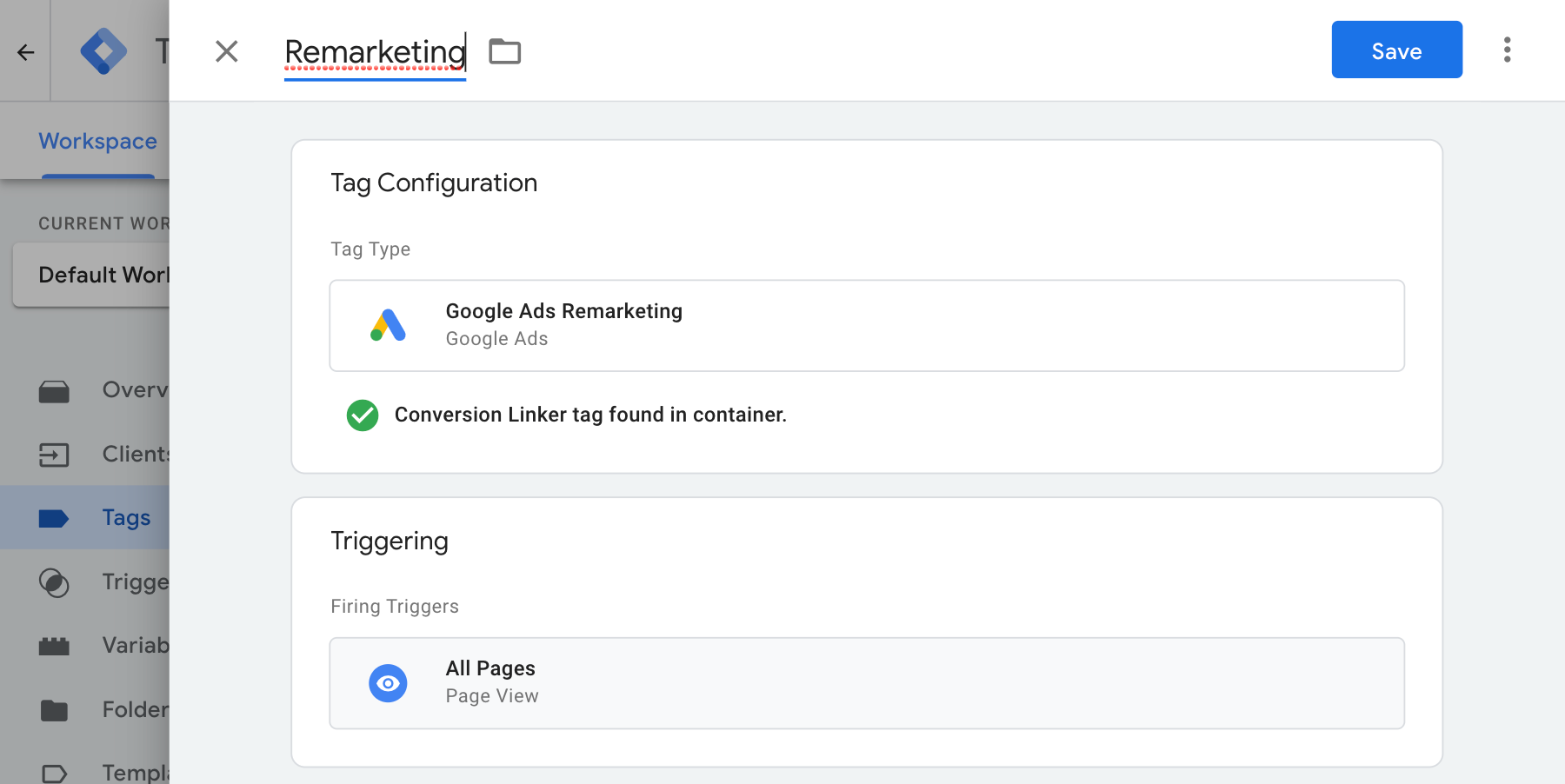
Einrichtung prüfen
Sobald Sie mit dem Senden von Daten mit dem Servercontainer beginnen, können Sie folgendermaßen prüfen, ob er ordnungsgemäß funktioniert:
- Öffnen Sie Ihre Website.
- Wählen Sie im Google Tag Manager-Servercontainer die Option Vorschau aus. Der Tag Assistant startet und lädt den Servercontainer.
- Auf dem Tab Tags werden alle ausgelösten Tags angezeigt. Prüfen Sie, ob das von Ihnen konfigurierte Tag ausgelöst wurde.
- Auf dem Tab Konsole werden alle Fehler angezeigt, die während der Datenübertragung an den Servercontainer aufgetreten sind. Suchen Sie nach Fehlern und beheben Sie sie.
Weitere Informationen zur Fehlerbehebung für Tag Manager-Container finden Sie in der Vorschau- und Debug-Hilfe.
Weitere Informationen
Sobald Ihr Google Ads-Remarketing-Tag wie vorgesehen funktioniert, können Sie alle Remarketing-Tags mit derselben ID, die sich in einem Webcontainer befinden, entfernen, um Datenduplikate zu vermeiden.
